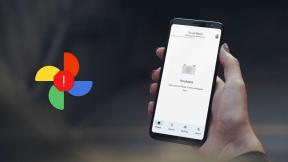2 Diskverktøytips for nybegynnere og avanserte brukere
Miscellanea / / February 11, 2022

I
tidligere oppføringer
, har vi allerede nevnt noen av de viktige tingene som Diskverktøy-programmet kan gjøre for din Mac. Dette opprinnelige Mac-verktøyet tjener ikke bare til grunnleggende diskvedlikehold, men det kan også utføre langt mer avanserte oppgaver og forbedre Mac-ens ytelse også.
La oss se nærmere på to tips som viser deg hvordan du kan oppnå disse.
Aktiver den skjulte "Debug"-menyen
En av de største fordelene med Diskverktøy-applikasjonen er hvordan den lar Mac-brukere utføre noe komplekse operasjoner på en veldig enkel måte. Disse inkluderer muligheten til å endre størrelse, legge til, slette, omformatere og fjerne brukertilgjengelige diskpartisjoner. Å vite hvordan du administrerer stasjonene dine kan være ekstremt nyttig.
Imidlertid er det en rekke kommandoer som kan gjøre Diskverktøy langt kraftigere, men som ikke er tilgjengelige som standard for Mac-brukere. Vanligvis kan du få tilgang til disse kommandoene via terminal, men det kan vise seg å være litt komplisert. I stedet vil vi i dette tipset vise deg hvordan du får alle disse kommandoene ved å aktivere den skjulte menyen "Debug".


For å aktivere det, åpne Terminal-app på din Mac og kopier og lim inn følgende kommando:
standard skriv com.apple. DiskUtility DUDebugMenuEnabled 1
Når du er der, trykk Komme tilbake og start Diskverktøy på nytt for å se den nye feilsøkingsmenyen aktivert på menylinjen.

Rydd opp i stasjonen
Hvis du installerer mange forskjellige ting på Mac-en ofte (som programmer, widgets, pakker, verktøy og andre), er sjansen stor for at du må rydde opp i harddisken ved å reparere den tillatelser. Grunnen til dette er at de fleste installasjoner (spesielt eksterne pakker) genererer "tillatelser" for hver fil som er installert. Disse tillatelsene blir ofte ødelagt og forårsaker problemer når Mac-en din prøver å endre disse filene.

Disse feilene kan forårsake en rekke ytelsesproblemer med Mac-en. Det kan for eksempel hende at du ikke kan få tilgang til kontoen din, skrive ut eller til og med starte programmer. På samme måte kan applikasjoner som er avhengige av andre applikasjoner for å fungere, bli ubrukelige.
For å reparere Macens disktillatelser, klikk først på med Diskverktøy åpent Macintosh HD som vist nedenfor (eller hvilket navn du ga til den stasjonen) og deretter på Førstehjelp fanen, klikk på Bekreft disktillatelser knapp. Etter et par minutter vil du ha en detaljert diagnose av hvilke tillatelser som er feil, noe som vil gi deg en ganske god idé om behovet for å reparere kjøretillatelsene dine.

Når du har fått diagnosen, klikker du bare på Reparer disktillatelser og appen tar seg av resten i løpet av kort tid.

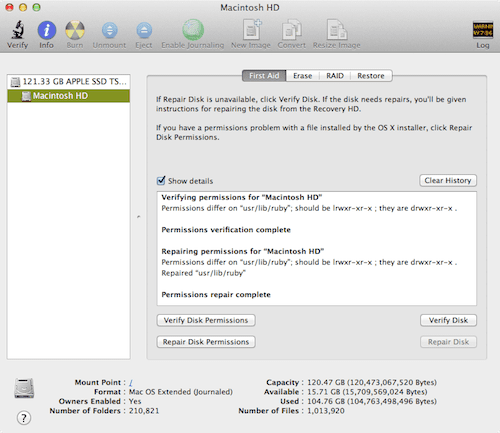
Der har du dem. Hvis du ikke er så teknisk kunnskapsrik og aldri har brukt Diskverktøy før på din Mac, så er det ingen bedre tid enn nå for å gjøre det, så bruk vårt andre tips for å få Mac-stasjonen til optimal stand. Hvis du derimot er en avansert bruker, kan det første tipset vårt være akkurat det du trenger for å bedre analysere Mac-stasjonen. Nyt!
Sist oppdatert 3. februar 2022
Artikkelen ovenfor kan inneholde tilknyttede lenker som hjelper til med å støtte Guiding Tech. Det påvirker imidlertid ikke vår redaksjonelle integritet. Innholdet forblir objektivt og autentisk.